Bisher habe ich meine E-Mails über das POP3-Protokoll in Thunderbird „heruntergeladen“. Da ich aber, wenn ich einmal unterwegs bin und von einem anderen Rechner oder vom Smartphone aus auf meine Postfächer zugreife, dadurch nicht alle Mails einsehen kann und auch nicht überall den gleichen Stand habe, habe ich mich entschlossen von POP3 auf IMAP zu wechseln.
Sicherheitstechnisch sind beide Protokolle allerdings gleich unsicher, solange man nicht die jeweilige SSL-Variante (IMAPS oder POP3S) nutzt. Dies ist, wenn es der Provider unterstützt, auf jeden Fall zu empfehlen. Somit ist die Übertragung bei eingeschaltetem SSL gleich verschlüsselt. Je nach Konfiguration werden bei POP3 die Mails auf dem Server nach dem Herunterladen gelöscht und sind somit nur noch auf dem lokalen Rechner abrufbar. Wenn jemand das Kennwort für das IMAP-Konto hackt hat er logischerweise auch Zugriff auf alle alten E-Mails, was bei POP3 im Normalfall nicht der Fall ist. Ein sicheres Kennwort ist aber sowieso Pflicht. Wichtige E-Mails mit Zugangsdaten oder dergleichen kann man auch immer noch in einen lokalen Ordner verschieben und somit vom Server entfernen.
Bei der Umstellung auf IMAP ist folgendes zu beachten:
– Die bisherige lokale Ordnerstruktur lässt sich unter Umständen nicht auf dem Server wie sie bisher konfiguriert war abbilden (z.B. bei GMX Free).
– Es kann Probleme bei der Lokalisierung und Zuordnung der Standardordner für Posteingang, Entwürfe, Vorlagen, Gesendet, Archiv, Spam und den Papierkorb geben (z.B. unter Thunderbird in Kombination mit GMX Free oder Strato).
– Man sollte sich eine Backup-Strategie überlegen, um die E-Mails auch lokal unabhängig vom Provider zu speichern. Insbesondere wenn unklar ist ob und wie der Provider Sicherungen anfertigt und wie man im schlimmsten Fall wieder an seine E-Mails herankommt. Vor allen Dingen bei Free-Mail-Konten ist dies absolut unklar.
– Die lokal gespeicherten Mails aus dem POP3-Konto müssen wieder auf den Server oder lokal abgelegt werden bevor das POP3-Konto gelöscht wird.
Eine mögliche Migration, wie ich sie durchgeführt habe, werde ich im Folgenden grob für Thunderbird beschreiben.
1. Profilordner kopieren
Um ein Backup der bisherigen Nachrichten zu erstellen sollte man, bevor man beginnt an seiner Konfiguration herumzubasteln, am besten den gesamten Thunderbird-Profilordner sichern. Dieser befindet sich normalerweise in „C:\Users\Benutzername\AppData\Roaming\Thunderbird\Profiles“. Um die Konfiguration im Fall eines Betriebssystem-Crash’s nicht zu verlieren ist dieser Ordner bei mir als Hardlink von meiner Datenplatte eingebunden, wo er bisher einmal die Woche gesichert wurde, was zugegebenermaßen etwas zu unvorsichtig war, da die E-Mails auf dem Server nicht dauerhaft belassen wurden.
2. IMAP-Konto einrichten
Nachdem man das Konto zusätzlich zum POP3-Konto angelegt hat kann man die Abonnements der auf dem Server befindlichen Ordner einstellen. Das Hinzufügen des Kontos geht mit dem Assistenten („Extras > Konten-Einstellungen > Konten-Aktionen > E-Mail-Konto hinzufügen“) in der Regel problemlos vonstatten, sodass ich darauf an dieser Stelle nicht weiter eingehe. Danach kann man die Ordnernamen bzw. die Standardordner nach Bedürfnis anpassen.
An dieser Stelle tauchen dann auch evtl. Probleme auf. Zum Einen da die von Thunderbird genutzten Ordnernamen wie „Gesendet“ intern mit der leider nicht unbedingt standardisierten englischen Schreibweise „Sent“ verarbeitet werden und zum Anderen weil bisherige Ordnerstrukturen sich nicht unbedingt auf dem Server abbilden lassen, z.B. weil im Archiv keine Unterordner angelegt werden können. Deshalb stellt man das am besten alles manuell unter den Konto-Einstellungen auf die Ordner um, auch wenn diese augenscheinlich gleich heißen weil die deutsche Bezeichnung übereinstimmt. Unter Umständen legt Thunderbird auf dem Server auch selber die Ordner mit der englischen Bezeichnung an. Diese können nach der Umstellung dann wieder vom Server entfernt werden. Dieses Chaos und das Verständnis für die Probleme war etwas Nerven und Zeit aufreibend, da ich dazu etwas recherchieren und rumprobieren musste und sich mein Thunderbird auch ab und zu etwas „verschluckt“ hat.
Der Papierkorb heißt bei GMX beispielsweise „Gelöscht“ und muss angepasst werden:
Das Problem bzgl. der nicht nutzbaren Unterordner im Archiv in einem GMX-Konto habe ich umgangen, in dem ich einen eigenen Archiv-Ordner auf dem Server unter dem Posteingang erstellt habe und nicht das Standard-Archiv nutze:
Damit die Nachrichten wie bei POP3 auch wirklich lokal verfügbar sind sollte man die Synchronisations-Einstellungen für das Konto überprüfen und anpassen:
Unter „Erweitert“ sollte man bei allen Ordnern die offline verfügbar sein sollen einen Haken setzen (Achtung: gilt nicht rekursiv, Unterordner müssen auch angehakt werden!):
3. Backup-Konfiguration
Da die E-Mails nun dauerhaft auf dem Server liegen muss man sich natürlich auch Gedanken um die Sicherung machen. Deshalb sollte man die Ordner des Postfachs so wie im vorherigen Schritt gezeigt konfigurieren, damit deren Inhalte auf jeden Fall immer offline zur Verfügung stehen. Denn was nützt einem schon ein Backup wenn die Mail-Inhalte darin nicht enthalten sind.
Die Mails lassen sich im Fall von Thunderbird relativ einfach speichern. Und zwar in dem man die Dateien in denen die Mails gespeichert werden (MBOX-Dateien, haben keine Datei-Endung) zusammen mit deren Index-Dateien (MSF-Dateien) aus dem entsprechenden Mail-Konto-Ordner aus dem Thunderbird-Profilordner kopiert. Die dort evtl. befindlichen Ordner mit der Endung .sbd enthalten jeweils weitere MBOX- und MSF-Dateien, über diese wird die Unterordnerstruktur abgebildet. Deshalb sind diese ebenfalls zu sichern. Es empfiehlt sich der Einfachheit halber den gesamten Profilordner regelmäßig zu sichern, damit man keine Datei vergisst.
Das Wieder-Einspielen dieser Dateien ist auch relativ simpel. Es genügt diese in den Ordner „Mail\Local Folders“ im Profilordner zu kopieren und Thunderbird neu zu starten. Danach tauchen die Ordner als lokales Archiv in Thunderbird auf und es kann wieder auf die Mails zugegriffen werden. Achtung: Das funktioniert nur mit den einzelnen Mail-Ordnern (Posteingang, etc.), aber nicht mit dem gesamten Mail-Konto.
Um ein gesamtes Postfach als lokales Archiv wieder verfügbar zu machen kann man einfach in Thunderbird einen neuen Ordner im lokalen Archiv anlegen:
Danach befinden sich die MBOX- und MSF-Datei unter „Mail\Local Folders“. Dort legt man nun einfach einen neuen Ordner an, welcher so wie der in Thunderbird erstellte Ordner heißt, allerdings mit dem Zusatz .sbd:
In diesen kann man nun alle MBOX-, MSF-Dateien und Unterordner aus dem Ordner des Mail-Kontos kopieren. Ich habe dort mal testweise einen Posteingang hinkopiert. Nach einem Neustart von Thunderbird hat man dann folgendes Ergebnis:
Automatisches Backup einrichten
Für die automatische Sicherung habe ich mir ein einfaches Powershell-Skript geschrieben, dass bei jedem Systemstart den entsprechenden Profilordner sichert und die älteste Sicherung wieder verwirft. Über ein weiteres Backupscript mache ich von meinen wichtigen Daten noch eine regelmäßige Sicherung auf einem weiteren Datenträger für den Fall eines HDD-Crash’s.
4. Mails verschieben
Wenn die IMAP-Konten soweit eingerichtet sind kann man die Mails bzw. Ordner aus den POP3-Konten auf diese verschieben. Dies kann etwas Zeit in Anspruch nehmen.
5. POP3-Konten löschen
Nachdem alles korrekt funktioniert kann man zum Abschluss die alten POP3-Konten aus Thunderbird entfernen. Für den Fall der Fälle kann man das anfangs erstellte Backup auch noch eine Weile aufbewahren.

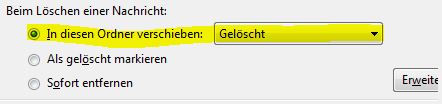
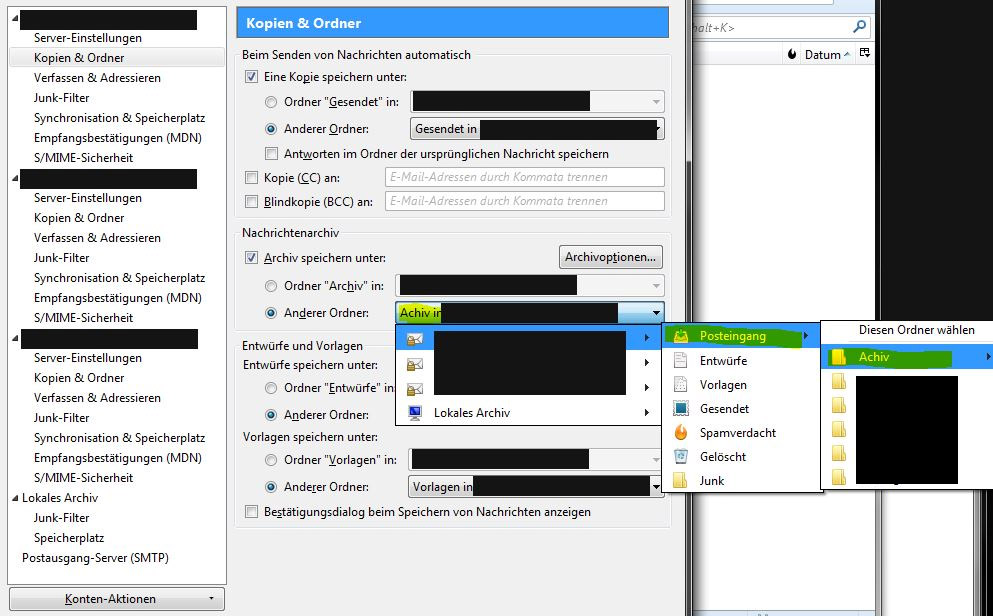
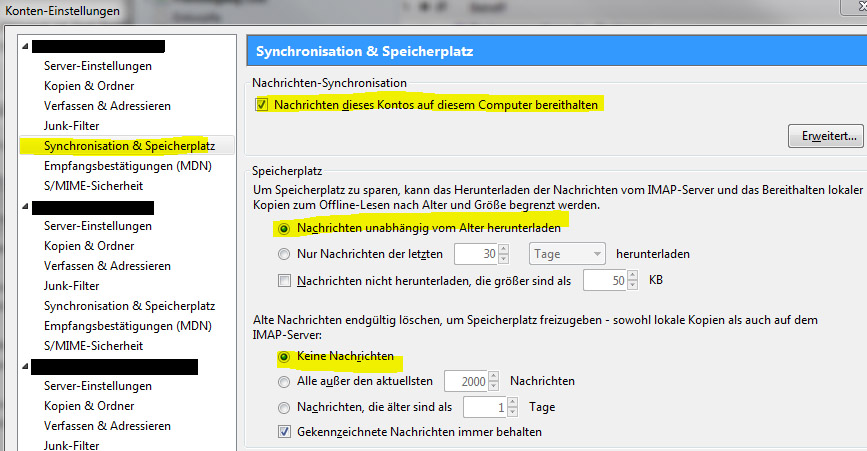
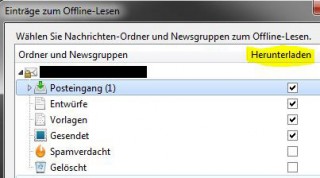
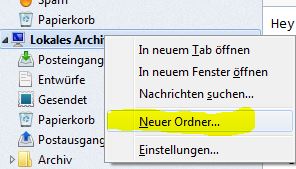
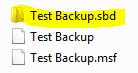


Hallo Tobias,
danke, Du hast mich gerettet! – Habe von POP auf IMAP umgestellt und einfach nicht hinbekommen, dass die alten Verzeichnisse – trotz Kopieren in die Local Files – wieder in meinem Thunderbird-Account auftauchen. War schon total verzweifelt, und dann das Entscheidende Detail hier auf Deinem Beitrag:
Durch Deinen Hinweis, dass ich die Verzeichnisse einfach wieder mit den alten Namen unter „Lokale Ordner“ anlegen soll, waren sie – schwupps mit den Mails gefüllt.
Ich bin Dir unendlich dankbar!!!
Cheers Andrea
Hallo Andrea,
freut mich dass ich helfen konnte.
Ich wünsche noch einen enstpannten Sonntag 😉
Viele Grüße
Tobias